
ביצוע וקבלה של שיחות טלפון ב-FaceTime ב-Mac
כאשר ברצונך להתקשר או לענות לשיחת טלפון, אינך צריך/ה להושיט יד ל-iPhone—תוכל/י להשתמש ב-Mac. כשמתקבלת שיחה, מופיע עדכון ב-Mac וניתן לקבל את השיחה ואף להשתמש במאפיין״הודעות בזמן אמת״ (RTT) בשיחות הטלפון, אם המפעיל תומך במאפיין זה. (ראה/י מהן הדרישות עבור ביצוע שיחת טלפון באמצעות FaceTime.)
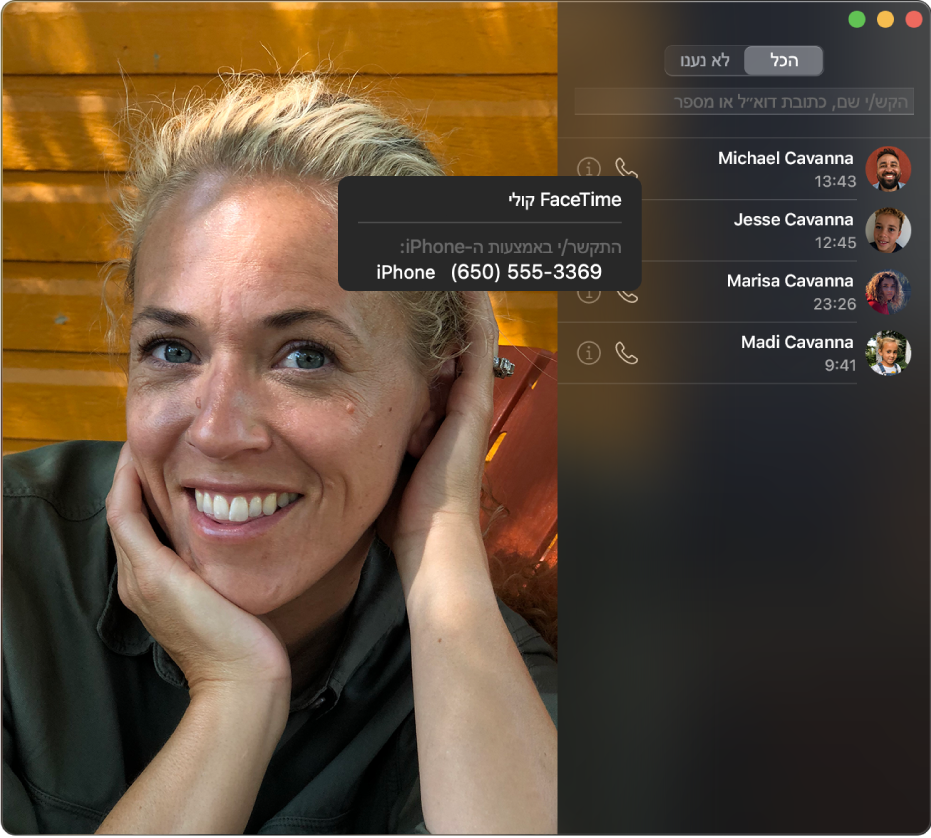
הערה: שיחות טלפון שתבצע/י ב-Mac או שתקבל/י בו כרוכות בדקות של חיבור סלולרי - ייתכן שיחולו חיובים בגין שימוש ברשת סלולרית.
ביצוע שיחות מיישומים ב-Mac
ביישום FaceTime
 ב‑Mac, יש להתחבר ל‑FaceTime ולוודא שהוא פועל.
ב‑Mac, יש להתחבר ל‑FaceTime ולוודא שהוא פועל.יש להגדיר את ה-iPhone וה-Mac לביצוע שיחות טלפון, אם טרם עשית זאת.
בהתאם ליישום ה-macOS שבו ברצונך להשתמש עבור שיחת הטלפון, בצע/י אחת מהפעולות הבאות:
FaceTime: הקש/י מספר טלפון בשדה החיפוש שבראש החלון של FaceTime (יתכן שתצטרך/י להקיש על Return), ולאחר מכן לחץ/י על הכפתור ״שמע״
 (או השתמש/י ב-Touch Bar). ניתן גם ללחוץ על ״שמע״ כדי לצפות בהיסטוריית השיחות שלך.
(או השתמש/י ב-Touch Bar). ניתן גם ללחוץ על ״שמע״ כדי לצפות בהיסטוריית השיחות שלך.אם הגדרת שיחות טלפון RTT, תוכל/י לבצע שיחת RTT.
אנשי קשר: בחר/י איש קשר, העבר/י את המצביע מעל מספר טלפון ולחץ/י על הכפתור ״טלפון״
 .
.אם הגדרת את האפשרות של שיחות טלפון RTT, תוכל/י לבצע שיחת RTT.
Safari: לחץ/י על מספר טלפון בעמוד אינטרנט, ולאחר מכן לחץ/י על ״חייג״.
״דואר״: הצב/י את המצביע על מספר טלפון בהודעת דוא"ל, לחץ/י על התפריט הקופצני
 ובחר/י את האופן שבו ברצונך לבצע את השיחה.
ובחר/י את האופן שבו ברצונך לבצע את השיחה.״מפות״: לחץ/י על מקום המעניין אותך ולאחר מכן לחץ/י על כפתור השיחה
 .
.Spotlight: הזן/י שם של אדם או של מקום בשדה החיפוש של Spotlight ולחץ/י על הצעת חיפוש להצגה ב-Spotlight. לחץ/י על הכפתור “טלפון”
 .
.לוח-שנה: פתח/י אירוע, חפש/י בפרטי האירוע מספר טלפון כחול עם קו תחתון, לחץ/י על המספר ואז על ״התקשר״.
תזכורות: פתח/י את רשימת התזכורות, לחץ/י על מספר טלפון כחול עם קו תחתון ולאחר מכן על ״התקשר״.
מצא את…: פתח/י את הרשימה ״אנשים״ ובחר/י שם. לחץ/י על הכפתור ״פרטים״
 , לחץ/י על ״איש קשר״ ואז על כפתור הטלפון של FaceTime
, לחץ/י על ״איש קשר״ ואז על כפתור הטלפון של FaceTime  .
.
הערה: במקרה של הגבלת ההתקשרות לאנשים מסוימים, צלמית שעון חול 
מענה לשיחות ב-Mac
ב-Mac, כשמופיע עדכון בפינה השמאלית התחתונה של המסך, בצע/י אחת מהפעולות הבאות בעדכון:
קבלת שיחה נכנסת: לחץ/י על ״קבל״.
כשמתקבלת שיחה, אם המתקשר הגדיר RTT עבור השיחה וברצונך לקבל אותה כשיחת RTT, לחץ/י על RTT.
דחיית שיחה: לחץ/י על ״דחה״.
טיפ: אם השיחה הגיעה מאדם שאינך רוצה לקבל ממנו שיחות, ניתן לחסום את המתקשר.
דחיית שיחה ושליחת הודעה באמצעות iMessage: לחץ/י על
 ליד ״דחה״, בחר/י ״הגב/י בהודעה…״, הקלד/י את ההודעה ולחץ/י על ״שלח״. שני הצדדים, המתקשר ומקבל השיחה, צריכים להיות מחוברים ל-iMessage.
ליד ״דחה״, בחר/י ״הגב/י בהודעה…״, הקלד/י את ההודעה ולחץ/י על ״שלח״. שני הצדדים, המתקשר ומקבל השיחה, צריכים להיות מחוברים ל-iMessage.דחיית שיחה ויצירת תזכורת להתקשר חזרה מאוחר יותר: לחץ/י על
 בסמוך ל״דחה״ ואז בחר/י את משך הזמן שלאחריו תקבל/י תזכורת. כשיגיע הזמן, תקבל/י עדכון. לחץ/י עליו כדי לראות את התזכורת ולאחר מכן לחץ/י על הקישור בתזכורת כדי להתחיל את השיחה.
בסמוך ל״דחה״ ואז בחר/י את משך הזמן שלאחריו תקבל/י תזכורת. כשיגיע הזמן, תקבל/י עדכון. לחץ/י עליו כדי לראות את התזכורת ולאחר מכן לחץ/י על הקישור בתזכורת כדי להתחיל את השיחה.
אם ה-Mac שלך כולל Touch Bar, תוכל/י להשתמש בו כדי לקבל שיחה, לדחות שיחה, לדחות ולשלוח הודעה, או לדחות ולהגדיר תזכורת.
לא ניתן לקבל שיחה מאדם שחלות עליו מגבלות תקשורת ב״זמן מסך״, וניסיון ההתקשרות יופיע כשיחה שלא נענתה בחלון של FaceTime או ב״מרכז העדכונים״.